Arduino mehrere Taster
Dieses Tutorial zeigt Ihnen, wie Sie einen Arduino so programmieren, dass mehrere Tasten gleichzeitig verwendet werden, ohne die Funktion delay() zu verwenden. Das Tutorial bietet den Code auf zwei Arten an:
- Arduino: mehrere Tasten mit Entprellung
- Arduino: mehrere Tasten mit Entprellung unter Verwendung von Arrays
Wir verwenden fünf Buttons als Beispiele. Sie können dies leicht anpassen, um es auf zwei Buttons, vier Buttons oder sogar mehr auszudehnen.
Erforderliche Hardware
Oder Sie können die folgenden Kits kaufen:
| 1 | × | DIYables STEM V3 Starter-Kit (Arduino enthalten) | |
| 1 | × | DIYables Sensor-Kit (30 Sensoren/Displays) | |
| 1 | × | DIYables Sensor-Kit (18 Sensoren/Displays) |
Über die Schaltfläche
Wir haben ein detailliertes Button-Tutorial, das Hardware-Pinbelegung, Funktionsweise, Arduino-Verkabelung und Code-Anweisungen umfasst. Erfahren Sie hier mehr:
- Arduino - Button tutorial
- Arduino - Button Debounce tutorial
Verdrahtungsdiagramm
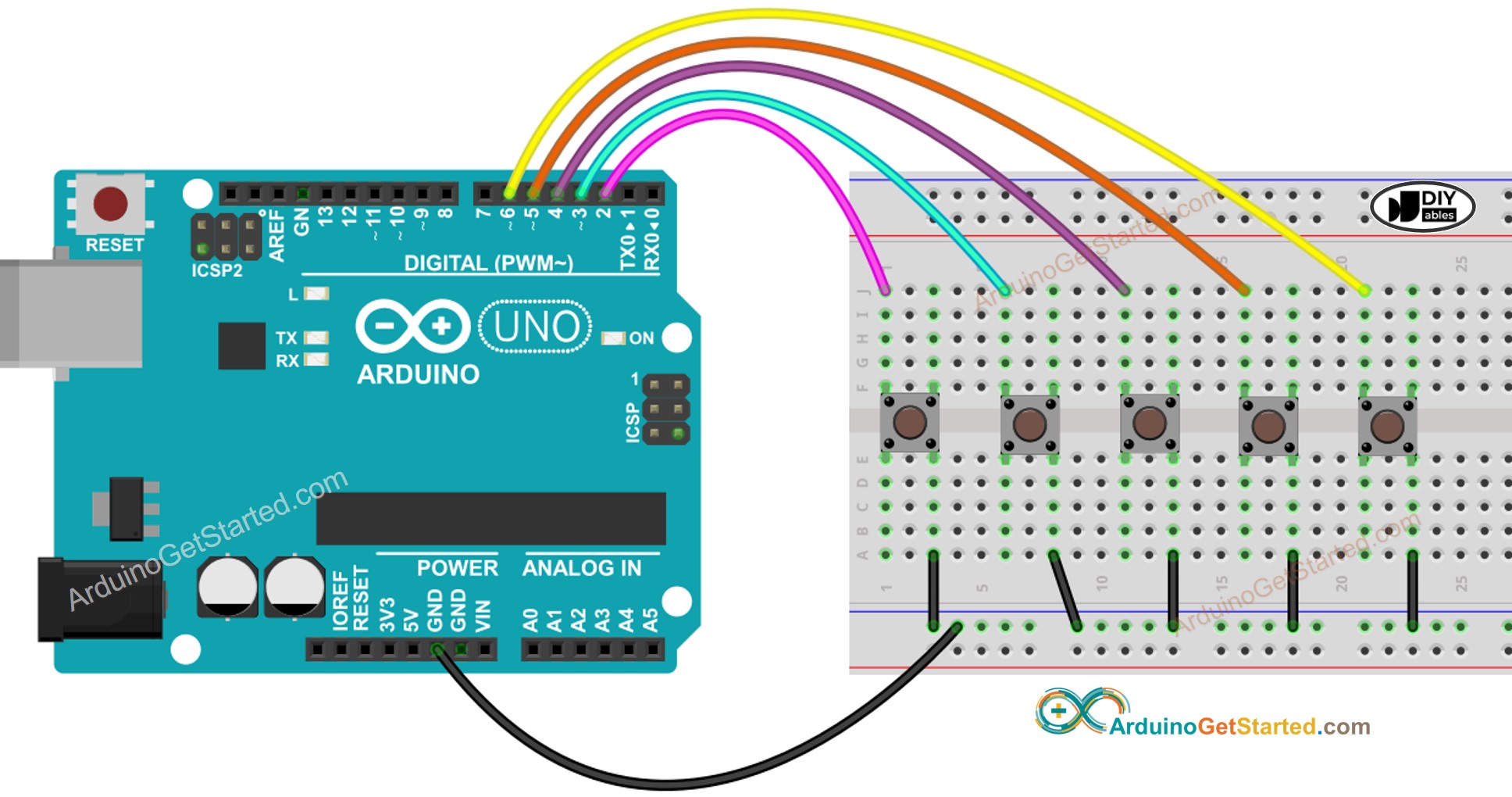
Dieses Bild wurde mit Fritzing erstellt. Klicken Sie, um das Bild zu vergrößern.
Arduino-Code - Mehrere Tasten mit Entprellung
Wenn mehrere Schaltflächen verwendet werden, können sich in bestimmten Szenarien die Dinge kompliziert gestalten:
- Anwendungen, die eine Entprellung von Tastern erfordern (siehe warum wir eine Entprellung für Tasten benötigen)
- Anwendungen, die Zustandsänderungen erkennen müssen (gedrückt/losgelassen)
Glücklicherweise vereinfacht die ezButton-Bibliothek diesen Prozess, indem sie Entprellung und Button-Ereignisse intern verwaltet. Dies entlastet Nutzer von der Aufgabe, Zeitstempel und Variablen zu verwalten, während die Bibliothek verwendet wird. Darüber hinaus kann der Einsatz eines Button-Arrays die Lesbarkeit und Kürze des Codes verbessern.
Schnelle Schritte
- Verdrahten Sie gemäß dem oben gezeigten Bild.
- Verbinden Sie das Arduino-Board über ein USB-Kabel mit Ihrem PC.
- Öffnen Sie die Arduino IDE auf Ihrem PC.
- Wählen Sie das richtige Arduino-Board (z. B. Arduino Uno) und den COM-Port aus.
- Klicken Sie auf das Libraries-Symbol in der linken Symbolleiste der Arduino IDE.
- Suchen Sie “ezButton”, und finden Sie dann die Button-Bibliothek von ArduinoGetStarted.
- Klicken Sie auf die Install-Schaltfläche, um die ezButton-Bibliothek zu installieren.
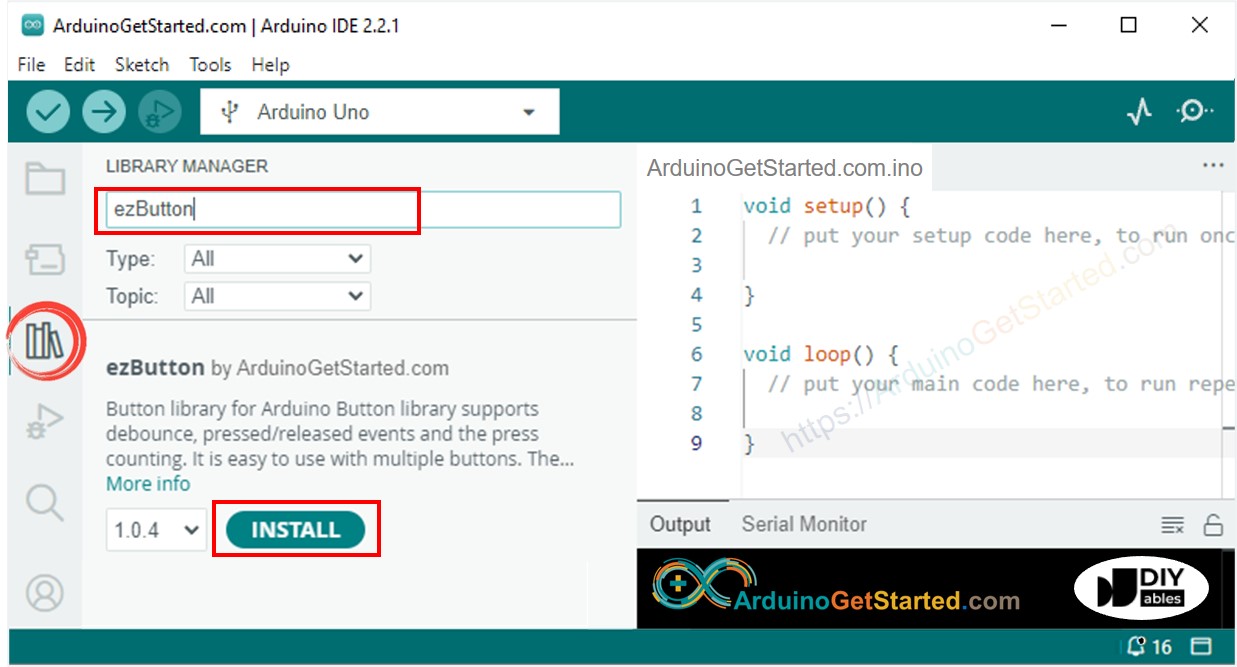
- Kopieren Sie den obigen Code und fügen Sie ihn in die Arduino IDE ein.
- Kompilieren und laden Sie den Code auf das Arduino-Board hoch, indem Sie in der Arduino IDE auf die Upload-Schaltfläche klicken.

- Öffne den seriellen Monitor in der Arduino-IDE
- Drücke und lasse die Taste nacheinander los
Arduino-Code – Mehrere Tasten mithilfe eines Arrays
Wir können den obigen Code verbessern, indem wir ein Array von Schaltflächen verwenden. Der folgende Code verwendet dieses Array, um Schaltflächenobjekte zu handhaben.
Video Tutorial
Wir erwägen die Erstellung von Video-Tutorials. Wenn Sie Video-Tutorials für wichtig halten, abonnieren Sie bitte unseren YouTube-Kanal , um uns zu motivieren, die Videos zu erstellen.
